Kasutaja turvalisuse konfigureerimine keskkonnas
Microsoft Dataverse kasutab rollipõhist turbemudelit, et kontrollida juurdepääsu andmebaasile ja selle ressurssidele keskkonnas. Kasutage turberolle, et konfigureerida juurdepääs kõigile keskkonna ressurssidele või konkreetsetele rakendustele ja andmetele keskkonnas. Turberoll pääsutasemete ja lubade kombinatsioon määrab, milliseid rakendusi ja andmeid kasutajad saavad vaadata ning kuidas nad saavad nende rakenduste ja andmetega suhelda.
Keskkonnal ei tohi olla ühte Dataverse andmebaasi. Turberollid saate erinevalt määrata keskkondadele , kus pole Dataverse andmebaasi , ja keskkondadele, kus on andmebaas. Dataverse
Lisateavet keskkondade kohta leiate jaotisest Power Platform.
Eelmääratud turberollid
Keskkonnad sisaldavad eelmääratletud turberolle, mis kajastavad levinud kasutajaülesandeid. Eelmääratletud turberollid järgivad turbe head tava "minimaalne nõutav juurdepääs": andke vähim juurdepääs minimaalsetele äriandmetele, mida kasutaja rakenduse kasutamiseks vajab. Neid turberolle saab määrata kasutaja-, omaniku- ja rühmameeskonnale. Keskkonnas saadaolevad eelmääratletud turberollid sõltuvad keskkonna tüübist ja sellesse installitud rakendustest.
Rakenduse kasutajatele määratakseveel üks turberollide komplekt. Need turberollid installivad meie teenused ja neid ei saa värskendada.
Dataverse andmebaasita keskkonnad
Ilma Dataverse'i andmebaasita keskkondade ainsad eelmääratud rollid on keskkonna koostaja ja keskkonna administraator. Neid rolle on kirjeldatud järgmises tabelis.
| Turberoll | Kirjeldus |
|---|---|
| Keskkonna administraator | Keskkonna administraator saab teha keskkonnas kõiki haldustoiminguid, sealhulgas:
|
| Keskkonna koostaja | Saab luua uusi keskkonnaga seotud ressursse, sh rakendusi, ühendusi, kohandatud API-sid ja vooge, kasutades Microsoft Power Automate neid. Kuid sellel rollil pole õigusi keskkonnas andmetele juurde pääseda. Keskkonna koostajad saavad keskkonnas loodud rakendusi levitada ka teistele teie organisatsiooni kasutajatele. Nad saavad anda rakenduse ühiskasutusse üksikkasutajale, turberühmale või kõigile kasutajatele organisatsioonis. |
Dataverse andmebaasiga keskkonnad
Kui keskkonnas on Dataverse andmebaas, tuleb kasutajale täielike administraatoriõiguste saamiseks määrata keskkonna administraator rolli asemel süsteemiadministraatori roll.
Kasutajatel, kes loovad andmebaasiga ühenduvaid rakendusi ja peavad looma või värskendama olemeid ja turberolle, peab lisaks keskkonna koostaja rollile olema ka süsteemikohandaja roll. Keskkonna koostaja rollil pole keskkonna andmete suhtes õigusi.
Järgmises tabelis kirjeldatakse eelmääratletud turberolle andmebaasiga Dataverse keskkonnas. Neid rolle ei saa redigeerida.
| Turberoll | Kirjeldus |
|---|---|
| Rakenduse avaja | Sellel on minimaalsed õigused tavaliste toimingute tegemiseks. Seda rolli kasutatakse peamiselt mallina kohandatud turberoll mudelipõhiste rakenduste loomiseks. Sellel pole põhitabelite (nt konto, kontakt ja tegevus) suhtes mingeid õigusi. Kuid sellel on organisatsiooni tasemel lugemisõigus süsteemitabelitele, näiteks protsessile, et toetada süsteemi pakutavate töövoogude lugemist. Pange tähele, et seda turberoll kasutatakse uue kohandatud turberoll loomisel. |
| Põhikasutaja | Ainult valmisolemite puhul saab keskkonnas käitada rakendust ja teha neile kuuluvate kirjetega tavalisi toiminguid. Sellel on õigused põhitabelitele, nagu konto, kontakt ja tegevus. Märkus: Kasutaja turberoll nimetati ümber põhikasutajaks Common Data Service . Muudeti ainult nime; kasutajaõigused ja rollimäärangud on samad. Kui teil on lahendus kasutajaga Common Data Service turberoll, peaksite lahendust enne selle uuesti importimist värskendama. Vastasel juhul võite lahenduse importimisel kogemata muuta turberoll nime tagasi kasutajaks . |
| Delegaat | Võimaldab koodil esineda teise kasutajana või käivitada teise kasutajana. Tavaliselt kasutatakse seda mõnes teises turberollis, et lubada juurdepääs kirjetele. |
| Dynamics 365 administraator | Dynamics 365 administraator on Microsoft Power Platform teenuseadministraatori roll. Selle rolli kasutajad saavad administraatorifunktsioone teha pärast Microsoft Power Platform seda, kui nad on ise süsteemiadministraatori rolliks tõusnud . |
| Keskkonna koostaja | Saab luua uusi keskkonnaga seotud ressursse, sh rakendusi, ühendusi, kohandatud API-sid ja vooge, kasutades Microsoft Power Automate neid. Kuid sellel rollil pole õigusi keskkonnas olevatele andmetele juurde pääseda. Keskkonna koostajad saavad keskkonnas loodud rakendusi levitada ka teistele teie organisatsiooni kasutajatele. Nad saavad anda rakenduse ühiskasutusse üksikkasutajale, turberühmale või kõigile kasutajatele organisatsioonis. |
| Globali administraator | Üldadministraator on Microsoft 365 administraatori roll. Isik, kes ostab ettevõtte tellimuse, Microsoft on üldadministraator ning tal on piiramatu kontroll tellimuses olevate toodete üle ja juurdepääs enamikule andmetele. Selle rolli kasutajad peavad ise tõusma süsteemiadministraatori rolli. |
| Globaalne lugeja | Globaalse lugeja rolli ei toetata Power Platform veel halduskeskuses. |
| Office’i kaastöötaja | On õigus Lugeda tabeleid, milles kirje on organisatsiooniga ühiskasutusse antud. Puudub juurdepääs muudele põhi- ja kohandatud tabelikirjetele. See roll määratakse Office'i kaastöötajate omaniku meeskonnale, mitte üksikkasutajale. |
| Power Platformi administraator | Power Platform administraator on Microsoft Power Platform teenuseadministraatori roll. Selle rolli kasutajad saavad administraatorifunktsioone teha pärast Microsoft Power Platform seda, kui nad on ise süsteemiadministraatori rolliks tõusnud . |
| Teenus on kustutatud | Tal on kõigi olemite, sh kohandatud olemite täielik kustutamise õigus. Seda rolli kasutab peamiselt teenus ja see nõuab kõigi olemite kirjete kustutamist. Seda rolli ei saa määrata kasutajale ega meeskonnale. |
| Teenuse lugeja | Tal on kõigi olemite (sh kohandatud olemite) täielik lugemisõigus. Seda rolli kasutab peamiselt teenus ja see nõuab kõigi olemite lugemist. Seda rolli ei saa määrata kasutajale ega meeskonnale. |
| Teenuse kirjutaja | Sellel on kõigi olemite (sh kohandatud olemite) loomise, lugemise ja kirjutamise täielik õigus. Seda rolli kasutab peamiselt teenus ning see nõuab kirjete loomist ja värskendamist. Seda rolli ei saa määrata kasutajale ega meeskonnale. |
| Tugikasutaja | Sellel on täielik kohandamis- ja ärihaldussätete lugemisõigus, mis võimaldab tugipersonalil teha keskkonna konfiguratsiooniprobleemide tõrkeotsingut. Sellel rollil pole juurdepääsu põhikirjetele. Seda rolli ei saa määrata kasutajale ega meeskonnale. |
| Süsteemiadministraator | Tal on täielik õigus keskkonda kohandada või hallata, sh luua, muuta ja määrata turberolle. Saab vaadata kõiki keskkonnas olevaid andmeid. |
| Süsteemikohandaja | Tal on täielik õigus keskkonda kohandada. Saab vaadata kõiki kohandatud tabeliandmeid keskkonnas. Kuid selle rolliga kasutajad saavad vaadata ainult konto, kontakti ja tegevuste tabelites loodud kirjeid. |
| Veebisaidi rakenduse omanik | Kasutaja, kellele kuulub veebisaidi rakenduse registreerimine Azure’i portaalis. |
| Veebisaidi omanik | Veebisaidi loonud Power Pages kasutaja. Seda rolli hallatakse ja seda ei saa muuta. |
Lisaks kirjeldatud Dataverse eelmääratletud turberollidele võivad teie keskkonnas olenevalt olemasolevatest Power Platform komponentidestPower Apps Power Automate Microsoft Copilot Studio olla saadaval ka muud turberollid. Järgmises tabelis on lingid lisateabe saamiseks.
| Power Platformi komponent | Teave |
|---|---|
| Power Apps | Andmebaasiga Dataverse keskkondade eelmääratletud turberollid |
| Power Automate | Turvalisus ja privaatsus |
| Power Pages | Veebisaidi haldamiseks vajalikud rollid |
| Microsoft Copilot Studio | Keskkonna turberollide määramine |
Dataverse for Teams keskkonda
Lugege lisateavet keskkondade eelmääratletud turberollide Dataverse for Teams kohta.
Rakendusekohased turberollid
Kui juurutate oma keskkonnas Dynamics 365 rakendusi, lisatakse muud turberollid. Järgmises tabelis on lingid lisateabe saamiseks.
| Dynamics 365 rakendus | Turberolli dokumentatsioon |
|---|---|
| Dynamics 365 Sales | Müügi jaoks eelmääratletud turberollid |
| Dynamics 365 Marketing | Dynamics 365 Marketingi lisatud turberollid |
| Dynamics 365 Field Service | Dynamics 365 Field Service rollid + mõisted |
| Dynamics 365 Customer Service | Rollid Customer Service’i omnikanal |
| Dynamics 365 Customer Insights | Customer Insightsi rollid |
| Rakenduse profiilihaldur | Rakenduse profiilihalduriga seotud rollid ja õigused |
| Dynamics 365 Finance: | Turvalisusega seotud rollid avalikus sektoris |
| Finants- ja äritoimingute rakendused | Turberollid Microsoft Power Platform |
Eelmääratletud turberollide jaoks saadaolevate ressursside kokkuvõte
Järgmises tabelis kirjeldatakse, milliseid ressursse iga turberoll saab luua.
| Ressurss | Keskkonna koostaja | Keskkonna administraator | Süsteemikohandaja | Süsteemiadministraator |
|---|---|---|---|---|
| Lõuendirakendus | X | X | X | X |
| Pilvevoog | X (mitte-lahendusteadlik) | X | X | X |
| Konnektor | X (mitte-lahendusteadlik) | X | X | X |
| Ühendus* | X | X | X | X |
| Andmelüüs | - | X | - | X |
| Andmevoog | X | X | X | X |
| Dataverse'i tabelid | - | - | X | X |
| Mudelipõhine rakendus | X | - | X | X |
| Lahenduse raamistik | X | - | X | X |
| töölauavoog** | - | - | X | X |
| AI Builder | - | - | X | X |
*Ühendusi kasutatakse lõuendirakendustes ja Power Automate.
**Dataverse for Teams Kasutajad ei saa vaikimisi juurdepääsu töölauavoogudele. Peate uuendama oma keskkonna täielikele Dataverse võimalustele ja hankima töölauavoog litsentsiplaanid töölauavoogude kasutamiseks.
Dataverse'i andmebaasita keskkonnas kasutajale turberollide määramine
Keskkondades, kus Dataverse pole andmebaasi, saab kasutaja, kellel on keskkonnas keskkonna administraator roll, määrata turberolle üksikutele kasutajatele või rühmadele ID-st Microsoft Entra .
Logige sisse Power Platformi halduskeskusesse.
Valige Keskkonnad> [keskkonna valimine].
Tehke paanil Juurdepääs suvandis Keskkonna administraator või Keskkonna koostaja valik Kuva kõik, et lisada inimesi kummagi rolli jaoks või neid eemaldada.
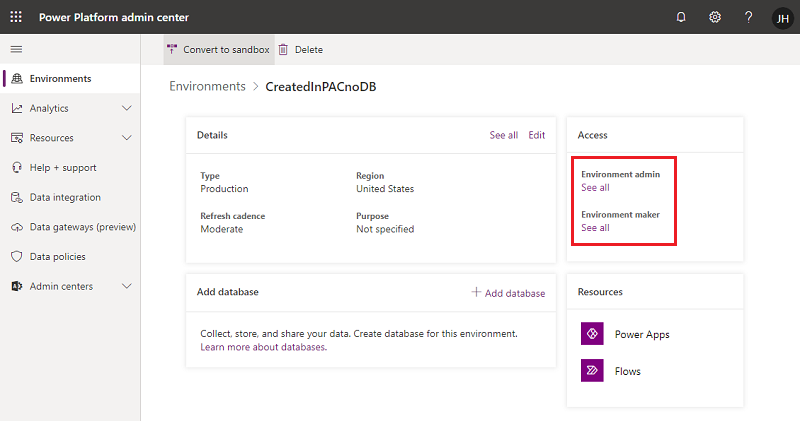
Valige Lisa inimesi ja seejärel määrake ühe või mitme kasutaja või ID-lt Microsoft Entra rühma nimi või meiliaadress.
Valige suvand Lisa.
Dataverse'i andmebaasiga keskkonnas kasutajale turberollide määramine
Turberolle saab määrata üksikutele kasutajatele, omanikumeeskondadele ja Microsoft Entra rühmameeskondadele. Enne kasutajale rolli määramist veenduge, et kasutaja konto on lisatud ja keskkonnas lubatud.
Üldiselt saab turberoll määrata ainult kasutajatele, kelle kontod on keskkonnas lubatud. Keskkonnas keelatud kasutajakontole turberoll määramiseks lülitage sisse funktsioon allowRoleAssignmentOnDisabledUsers rakenduses OrgDBOrgSettings.
Logige sisse Power Platformi halduskeskusesse.
Valige Keskkonnad> [keskkonna valimine].
Paanil Juurdepääs valige Kuva kõik jaotises Turberollid.
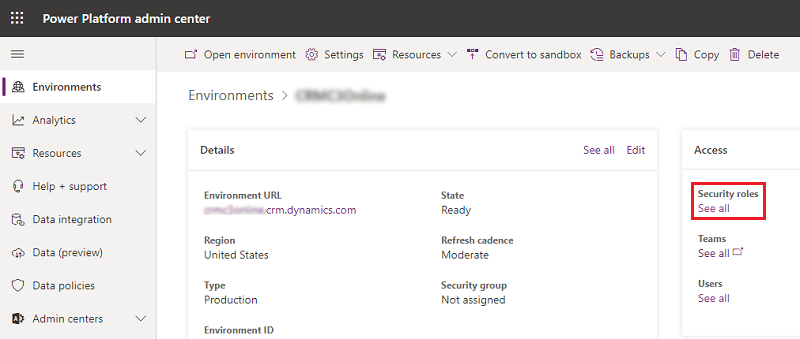
Veenduge, et loendist oleks valitud õige äriüksus, ja seejärel valige keskkonna rollide loendist roll.
Valige Lisa inimesi ja seejärel määrake ühe või mitme kasutaja või ID-lt Microsoft Entra rühma nimi või meiliaadress.
Valige suvand Lisa.
Looge, redigeerige või kopeerige turberoll, kasutades uut kaasaegset kasutajaliidest
Saate turberoll hõlpsalt luua, redigeerida või kopeerida ning kohandada seda vastavalt oma vajadustele.
Avage Power Platform halduskeskus, valige navigeerimispaanil Keskkonnad ja seejärel valige keskkond.
Tehke valik Sätted.
Laiendage jaotist Kasutajad + õigused.
Valige suvand Turberollid.
Täitke sobiv ülesanne:
Turberolli loomine
Valige käsuribalt Uus roll .
Sisestage väljale Rolli nimi uue rolli nimi.
Valige väljal Äriüksus äriüksus, kuhu roll kuulub.
Valige, kas meeskonnaliikmed peaksid rolli pärima.
Kui see säte on lubatud ja roll on meeskonnale määratud, pärivad kõik meeskonnaliikmed kõik rolliga seotud õigused.
Valige käsk Salvesta.
Turberolli redigeerimine
Valige kas rolli nimi või valige rida ja seejärel valige Redigeeri. Seejärel määratlege turberoll õigused ja omadused.
Mõnda eelmääratletud turberolli ei saa redigeerida. Kui proovite neid rolle redigeerida, pole nupud Salvesta ja Salvesta + Sule saadaval.
Turberolli kopeerimine
Valige turberoll ja seejärel valige Kopeeri. Andke rollile uus nimi. Redigeerige turberoll vastavalt vajadusele.
Kopeeritakse ainult õigused, mitte määratud liikmed ja meeskonnad.
Auditi turberollid
Auditeerige turberolle , et paremini mõista oma Power Platform keskkonnas turvalisuses tehtud muudatusi.
Kohandatud turberolli loomine või konfigureerimine
Kui teie rakenduses kasutatakse kohandatud olemit, tuleb selle õigused turberollile selgelt määrata, enne kui saate rakendust kasutada. Saate lisada õigusi olemasolevale turberollile või luua kohandatud turberolli.
Iga turberoll peab sisaldama minimaalseid õigusi. Lugege lisateavet turberollide ja õiguste kohta.
Jootraha
Keskkond võib säilitada kirjeid, mida saab kasutada mitmes rakenduses. Teil võib olla vaja mitut turberolli, mis annavad erinevad õigused. Näiteks:
- Mõnel kasutajal (nimetage neid toimetajateks) võib olla vaja ainult lugeda, värskendada ja manustada muid kirjeid, nii et nende turberoll on lugemis-, kirjutamis- ja lisamisõigused.
- Teised kasutajad võivad vajada kõiki õigusi, mis toimetajatel on, ning võimalust luua, lisada, kustutada ja jagada. Nende kasutajate turberollil on õigus luua, lugeda, kirjutada, lisada, kustutada, määrata, lisada üksusele ja ühiskasutusse anda.
Minimaalsete õigustega kohandatud turberoll loomine rakenduse käitamiseks
Logige sisse Power Platform halduskeskusesse, valige navigeerimispaanil Keskkonnad ja seejärel valige keskkond.
Valige Sätted>Kasutajad ja õigused>Turberollid.
Valige rakenduseavaja roll ja seejärel valige Kopeeri.
Sisestage kohandatud rolli nimi ja seejärel valige Kopeeri.
Valige turberollide loendist uus roll ja seejärel valige Veel toiminguid (...) >Muuda.
Valige rolliredaktoris vahekaart Kohandatud olemid .
Leidke loendist oma kohandatud tabel ja valige lugemis-, kirjutamis- ja lisamisõigused .
Valige Salvesta ja sule.
Kohandatud turberoll loomine algusest peale
Logige sisse Power Platform halduskeskusesse, valige navigeerimispaanil Keskkonnad ja seejärel valige keskkond.
Valige Sätted>Kasutajad ja õigused>Turberollid.
Valige Uus roll.
Sisestage vahekaardile Üksikasjad uue rolli nimi.
Teistel vahekaartidel otsige üles oma olem ning valige toimingud ja nende täitmise ulatus.
Valige vahekaart ja leidke oma olem. Näiteks valige kohandatud olemi õiguste määramiseks vahekaart Kohandatud olemid.
Valige õigused Loe, Kirjuta, Lisa.
Valige Salvesta ja sule.
Minimaalsed õigused rakenduse käitamiseks
Kohandatud turberoll loomisel peab rollil olema kasutaja jaoks rakenduse käitamiseks minimaalsete õiguste kogum. Vaadake lisateavet nõutavate miinimumõiguste kohta.
Vaata ka
Kasutajatele juurdepääsu andmine
Kasutajate keskkondadele juurdepääsu juhtimine: turberühmad ja litsentsid
Kuidas määratakse juurdepääs kirjele?